1.前言
最近突然想玩一玩51单片机,之前没有玩过,也是小白一个,记录下折腾过程。淘宝下了一单,型号是89C516,芯片信息(89C516普通Series,64K内存,非RD非RC系列):
// STC89C516-35I-PDIP40-1944CPW616.X90C
到货开箱现场,东西有不少:

2.开始
2.1 工具
工具淘宝打包给的都是全套的,先备份一下主要的工具(KEIL、板子驱动、烧录软件、仿真器驱动、辅助工具等):
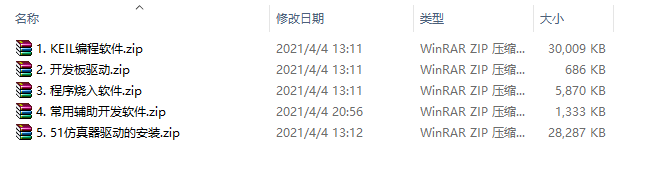
2.2 准备
先看一段新手开发板介绍视频,主要的内容是各个模块的介绍,粗略记录一下:
1.数码管

是4位一体的共阴极数码管,有对应的驱动电路(如下图),单片机并不能单独的驱动它,单片机只起到一个控制的作用。左侧的电路是74HC245芯片,控制8位数码管的段选,右侧的电路是74HC138译码器,通过3个管脚控制8位数码管的片选,从而可以达到节约IO口资源的目的。

2.LCD1602/9648/12864接口
接外部显示器来显示数据量较多的内容。

3.电位器和串转并
电位器用于调节LCD的显示对比度。再下图是74HC595串转并,用于扩展IO口。黄色的短接片用于更改串转并的使能状态的(开关,右侧是开)。


4.LED8x8 点阵
对于初学者来讲, LED矩阵灯能使内部结构清楚明白。

5.LED灯
用于学习一些简单的IO口的操作,或者利用它查看程序状态。

6.矩阵4x4键盘

7.温度传感器接口(上),红外接收头(下)
不能插错,有凸起的白色弧线凸的方向指向了接口的功能或名称。

8.NIF24l01-2.4G(需要配对使用)

9.独立按键

10.电源输出管脚

11.CH340串口(左侧画圈,用于USB转串口通信)

12.上图右侧短接片(打通CH340和单片机串口),上图最左侧是电源
13.AD/DA(pwm+rc)模块(含光敏电阻,热敏电阻)

14.时钟电路

15.电机模块(5线4项步进电机)

2.3 Demo
先跑一个点亮单个LED灯的小例子,打开Keil新建工程,89C516在Keil中选择型号AT89S51或AT89S52或AT89C52或AT89S51均可,再添加C源文件。
根据硬件的说明图纸,可以看到D1LED灯是由P20口控制,8个LED共阳极,于是我们给P20低电平就可以点亮它了。

代码中给P20底电平,编译。
#include <REGX52.H>
void main() {
P2_0 = 0; // 给P20低电平
while(1) {
}
}
编译完成后,使用工具将生成的hex文件下载到单片机中:

可以看到结果:

至此,51单片机的学习就由此开端了。






















 1217
1217











 被折叠的 条评论
为什么被折叠?
被折叠的 条评论
为什么被折叠?








